
- Autorius John Day [email protected].
- Public 2024-01-30 10:45.
- Paskutinį kartą keistas 2025-01-23 14:58.


Kontroliuokite žaislus kaip superherojus. Sužinokite, kaip sukurti gestais valdomą automobilį.
Tai yra apie tai, kaip patiems pasigaminti gestais valdomą automobilį. Iš esmės tai yra paprastas MPU-6050 3 ašių giroskopo ir akselerometro taikymas. Galite padaryti daug daugiau dalykų. suprasdami, kaip juo naudotis, kaip sujungti su „Arduino“ir kaip perkelti jo duomenis per „Bluetooth“modulius. šiame rašyme aš sutelksiu dėmesį į „Bluetooth“ir „Bluetooth“ryšį tarp dviejų „HC-05“„Bluetooth“modulių.
1 žingsnis:

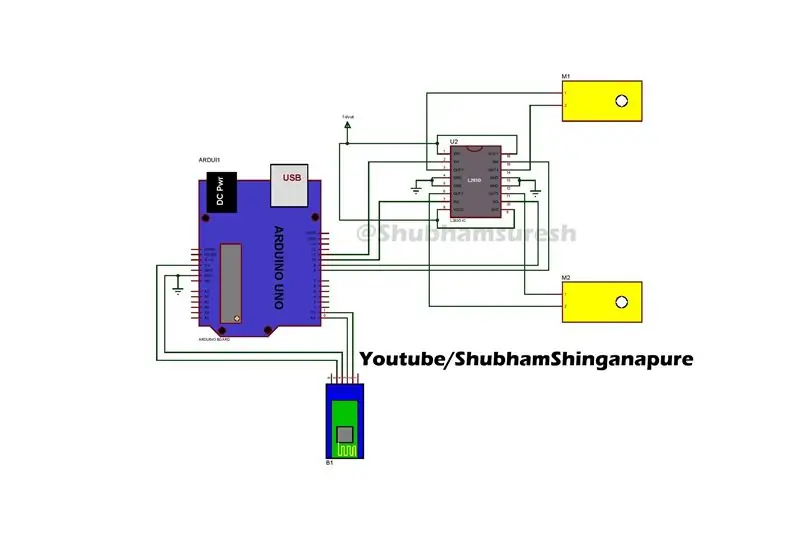
Naudojami komponentai:
1- Kartonas, akrilo lakštas 2- Arduino UNO X1-
3- „Arduino nano X1“:
4- BO variklis X2 -
5 ratai X2-
6- IC L293D x1 -
7- 2s 7,4 voltų lipo baterija X 2-
8- PCB-
9- Jungtys-
10 „Bluetooth“modulis X 2:
11- MPU-6050 X 1:
12- Sporto pirštinės X1:
Šiame projekte naudojamas tiesioginis PCB užsakymas iš „PCBway“:
Sekite vaizdo įrašą, kad sukurtumėte šio projekto roboto korpusą ir jungtis. galite sukurti roboto korpusą, kaip parodyta vaizdo įraše, arba galite pakeisti 4WD (keturių ratų pavara).
jei nenaudojate vaizdo įraše parodyto skydo, galite naudoti pateiktą grandinės schemą savo plokštės gamybai. arba galite užsisakyti šio skydo PCB tiesiai iš PCBway.com nuorodos, pateiktos aukščiau.
2 žingsnis:

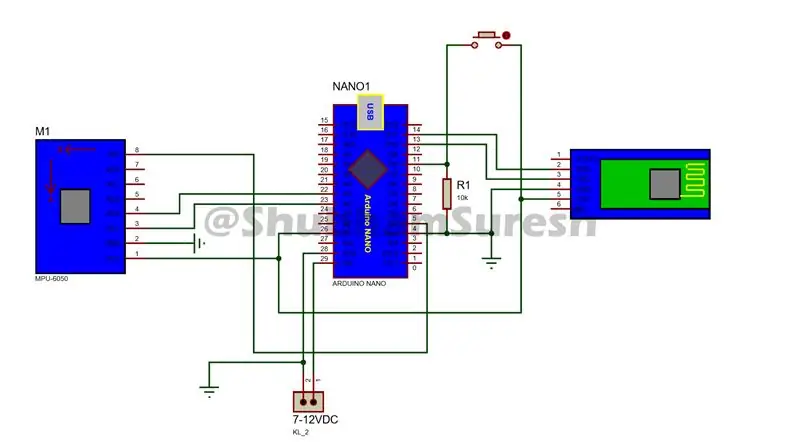


Sukūrę roboto korpusą, padarykite nuotolinį įrenginį pagal pateiktą schemą.
3 žingsnis:


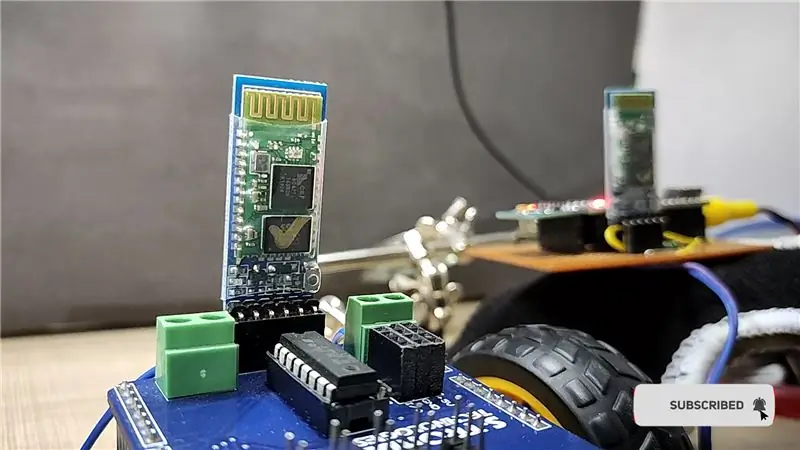

Dabar pakalbėkime apie „Bluetooth“modulio konfigūraciją. iš esmės „HC-05“„Bluetooth“modulis turi gamyklinį slave modulio nustatymą. tai reiškia, kad galime siųsti duomenis į modulį tiesiog prijungę jį. nereikia atlikti jokių kitų nustatymų, kad duomenys būtų siunčiami iš mobiliųjų įrenginių į HC-05 modulį. tiesiog įveskite numatytąjį slaptažodį (1234/0000), kad galėtumėte su juo prisijungti. bet ką daryti, jei norime siųsti duomenis naudodami šį modulį į kitą tą patį modulį arba į mobilųjį įrenginį.
šiame projekte mes darome tą patį siunčiant duomenis per „Bluetooth“modulį. giroskopo jutiklis MPU-6050 surinko į kitą „Bluetooth“modulį. todėl pirmiausia turime sukonfigūruoti šiuos du „Bluetooth“modulius. kad po įjungimo jie galėtų automatiškai susieti vienas kitą. Čia pirmasis modulis veikia kaip vergas, kuris gaus signalus iš nuotolinio bloko ir bus montuojamas ant automobilio. Ir sukonfigūruokite antrąjį kaip pagrindinį įrenginį, kuris veiks kaip siųstuvas ir siųs duomenis į pavaldinį įrenginį,
4 žingsnis:


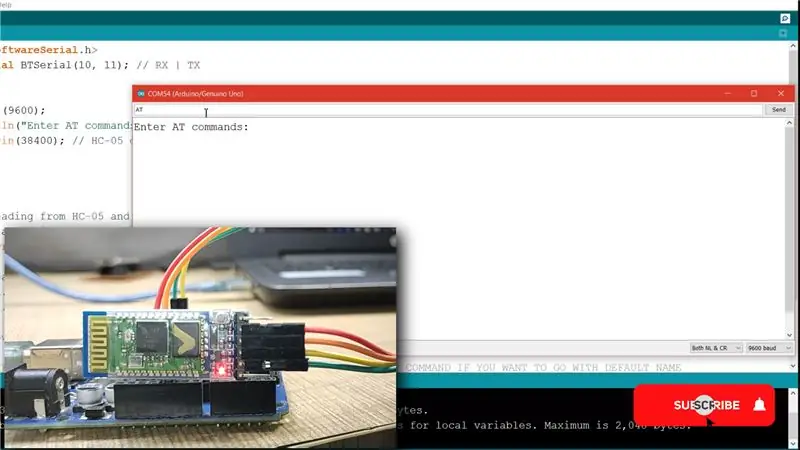
Taigi pirmiausia sukonfigūruokite pirmąjį „Bluetooth“modulį kaip verginį įrenginį. Norėdami tai padaryti, prijunkite jį prie „Arduino“pagal šią prijungimo schemą. Ir įkelkite kodą pagal pavadinimą konfigūruoti.
atsisiųskite visas reikalingas programas ir bibliotekas iš čia:
Atjunkite modulį. Paspauskite ir laikykite modulį esantį ky ir vėl prijunkite. Pamatysite, kad modulio lemputė mirksi lėčiau. Kartą per 2 sekundes. Tai reiškia, kad HC-05 veikia AT komandų režimu. Dabar atidarytas serijinis monitorius pakeiskite duomenų perdavimo spartą į 9600 ir išvesties tipą kaip NL ir CR. Dabar į siuntimo laukelį įveskite AT ir išsiųskite. jei atsako gerai, vadinasi viskas gerai. Bet jei ne ir atsako su kokia nors klaida, dar kartą siųskite AT. Kol atsakys gerai arba patikrins ryšius ir vėl išsiųs AT.
po to, kai gausite „OK“atsakymą iš modulio, po vieną įveskite šias komandas: AT+ORGL ir išsiųskite. ši komanda nustatys modulį gamykliniuose nustatymuose.
AT+RMAAD ši komanda atleis modulį nuo ankstesnio susiejimo
AT+UART? patikrinkite esamą modulio duomenų perdavimo spartą
AT+UART = 38400, 0, 0 nustatykite duomenų perdavimo spartą kaip 38400
AT VAIDMUOJE? patikrinkite vaidmenį, ar jis yra vergas, ar valdovas. jis atsako 0 arba 1. jei modulis yra vergas, jis atsako 0, o jei tai yra pagrindinis įrenginys, jis atsakys atlikdamas 1 nustatytą pavaldinio įrenginio vaidmenį.
įveskite AT+VAIDMUO = 0
AT+ADDR? patikrinkite modulio adresą. Užsirašykite šį adresą. atsakė modulis. gavęs šį adresą, pavaldinio modulio konfigūracija atliekama.
5 veiksmas:

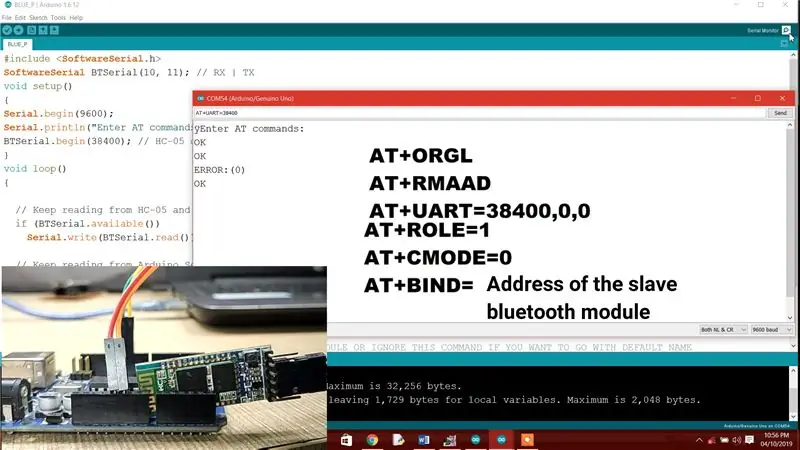
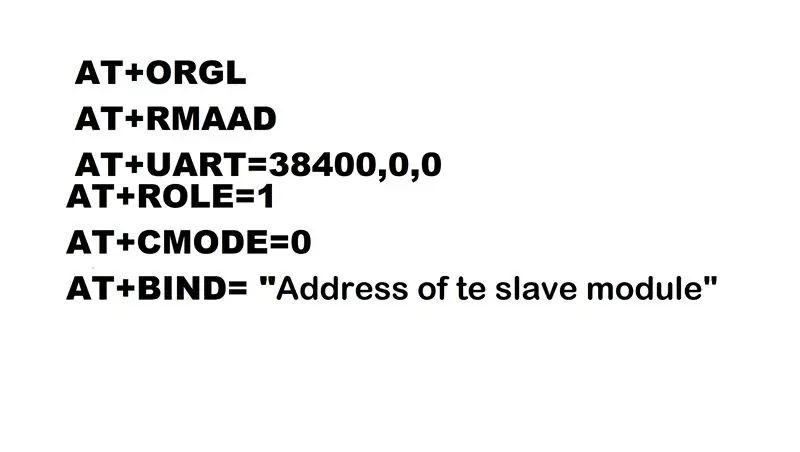
Atėjo laikas sukonfigūruoti antrąjį „Bluetooth“modulį kaip pagrindinį įrenginį. Prijunkite šį modulį prie „Arduino“plokštės ir įjunkite AT režimą. kaip mes padarėme su ankstesne.
Įveskite šias AT komandas pagal nurodytą seką. AT+ORGL
AT+RMAAD
AT+UART?
AT+UART = 38400, 0, 0
AT VAIDMUOJE?
nustatykite šio modulio kaip pagrindinio įrenginio vaidmenį. AT+VAIDMUO = 1
AT+CMODE = 0, kad modulis prijungtų tik vieną įrenginį. numatytasis nustatymas yra 1
dabar suriškite šį modulį su vergu įrenginiu, kad tai įvestumėte,
AT+BIND = "vergo modulio adresas"
ir viskas padaryta, dabar įdiekite MPU-6050 jutiklio ir I2C ryšio bibliotekas. Kadangi MPU-6050 giroskopinis jutiklis turi I2C sąsają. atsisiųskite bibliotekas ir šaltinio kodą iš čia. jei iš anksto įdiegėte šias bibliotekas, praleiskite tai.
6 žingsnis:



Dabar prijunkite automobilio bloką prie kompiuterio naudodami USB kabelį. pasirinkite tinkamą kom porto ir plokštės tipą. Ir įkelkite programą pavadinimu „Gesture_controled_Robot_car_unit_“. Įkeldami programą įsitikinkite, kad akumuliatorius ir „Bluetooth“modulis nėra prijungti prie automobilio.
Atlikite tą patį su nuotoliniu įrenginiu. atidarykite programą nuotolinio valdymo pultu. ir įkelkite jį į nuotolinį įrenginį. Įdėkite vergų „Bluetooth“modulį į automobilio bloką ir valdykite „Bluetooth“modulį nuotoliniame įrenginyje. Ir viskas padaryta.
7 žingsnis:



Įjunkime ir jis bus paruoštas žaisti ….
Tikimės, kad tai jums naudinga. jei taip, tai patinka, pasidalykite ja komentuokite savo abejones. Jei norite daugiau tokių projektų, sekite mane! Palaikykite mano darbą ir užsiprenumeruokite mano kanalą „YouTube“.
Ačiū!


Pirmasis prizas robotikos konkurse
Rekomenduojamas:
Kaip namuose pasidaryti „pasidaryk pats“„Arduino“gestų valdymo robotą: 4 žingsniai

Kaip pasidaryti „pasidaryk pats“„Arduino“gestų valdymo robotą namuose: kaip pasidaryti „pasidaryk pats“„Arduino“gestų valdymo robotą namuose. Šiame projekte aš jums parodysiu, kaip pasidaryti „pasidaryk pats“„Arduino“gestų valdymo robotą
Lengviausias būdas užprogramuoti mikrovaldiklį!: 9 žingsniai

Lengviausias būdas užprogramuoti mikrovaldiklį!: Ar jums įdomu turėti mikrovaldiklį, kuris naudoja daug mažiau energijos? Šiandien aš jus supažindinsiu su itin mažos galios STM32 - L476RG, kuris sunaudoja 4 kartus mažiau energijos nei „Arduino Mega“ir turi galingą „Cortex“procesorių. Aš taip pat ne
DRONAS SU APM (Lengviausias būdas): 11 žingsnių

DRONAS SU APM (LENGVIAUSIAS BŪDAS): Šioje pamokoje aš jums parodysiu, kaip lengvai padaryti droną su apm. Dronai gali būti naudojami greitai pervežti daiktus ir fotografuoti iš oro. Bendra mano projekto kaina yra apie 200 USD . Šiam PROJEKTUI REIKALINGI REIKALAVIMAI
Lengviausias būdas sušvelninti originalų „XBOX“: 5 žingsniai

Lengviausias būdas sušvelninti originalų „XBOX“: šis „Instructable“yra paimtas iš „gh3tt0h4x0r“„Youtube“(įskaitant ekrano kopijas, nes mano „Gamebridge“buvo keista tą naktį, kai tai padariau). Jo dviejų dalių vaizdo įraše parodyta, kaip galite lengvai įdiegti „XBMC“(„XBox Media Center“) „XBox“be reikalo
Lengviausias būdas padaryti kompaktišką šviesą !! 3 paprasti žingsniai !!: 3 žingsniai

Lengviausias būdas padaryti kompaktišką šviesą !! 3 PAPRASTI ŽINGSNIAI !!: Ko jums reikės - alavo folija 1 AA baterija (kai kurios AAA baterijos veiks) 1 mini lemputė (lemputės naudojamos daugeliui žibintuvėlių; žr. Paveikslėlį) Liniuotė (jei reikia)
